Von Selena KomezAktualisiert am August 09, 2019
[Zusammenfassung]: Möchten Sie wissen, wie Sie mit Smart Switch Daten von einem Android-, iOS-, iPhone- / iPad-, BlackBerry- oder Windows-Handy auf ein neues Samsung Galaxy-Handy übertragen können? In diesem Artikel erfahren Sie, wie Sie Kontakte, Fotos, Musik, Videos, Nachrichten, Notizen, Kalender und mehr von Ihrem alten Telefon auf das Galaxy Fold, das Galaxy S10 / S10 + / S10e / S10 5G / Galaxy S9 / S9 +, Galaxy übertragen S8 / S8 + und Galaxy Note 10 / Note 9 / Note 8 mit kostenlosem Samsung Smart Switch.
Vielleicht möchten Sie wissen:
* So stellen Sie gelöschte Fotos von Samsung S9 / S9 + wieder her
* Übertragen von Musik von iTunes auf Android
Jede Marke eines Mobiltelefons verfügt über ein eigenes Datenübertragungstool, über das neue Mobiltelefonbenutzer Daten auf das neue Telefon umstellen können, z Samsung Smart Switch, Huawei Phone Clone, Quick Switch Adapter von Google Pixel, LG Mobile Switch, Apple iTunes & iCloud(Datensicherung & Resotre), Sony Xperia Transfer Mobile App, Motorola Migrate, HTC Transferect. Wenn Sie ein neues Samsung Galaxy Fold, ein Galaxy S10 / S9 / S8 (Plus) oder ein Galaxy Note 9 / Note 10 gekauft haben, möchten viele Benutzer alle Daten von einem alten Telefon auf ein Samsung Galaxy-Telefon migrieren Kostenlose Smart Switch-App zum Übertragen von Daten wie Kontakten, Nachrichten, Fotos, Videos, Musik, Kalenderereignissen, Apps und sogar von den Geräteeinstellungen auf Ihr neues Galaxy Note 10 / Note 10 + / Note 10 5G / Note 10 + 5G.
Smart Switch: Übertragen Sie Daten an Samsung Galaxy
Smart Switch Die Firma Samsung wurde entwickelt, um Daten von Ihrem alten Telefon auf Ihr neues Samsung Galaxy-Handy zu übertragen. Es gibt drei Verbindungsmethoden, um Daten per Smart Switch auf das neue Galaxy-Telefon zu übertragen:
- Übertragen Sie Daten drahtlos direkt von Ihrem alten Telefon.
- Übertragen Sie Daten direkt von Ihrem alten Telefon über ein USB-Kabel.
- Übertragen Sie Daten von einem PC oder Mac auf Ihr neues Galaxy-Handy.

Der Benutzer kann also die Methode auswählen, mit der er sich am wohlsten fühlt, und dann mit Smart Switch die Daten von einem vorhandenen Mobiltelefon auf ein anderes Samsung Galaxy-Handy übertragen. Samsung Smart Switch ist eine frei verfügbare App, die Sie auf Ihrem alten Android / iOS-Gerät herunterladen können Laden Sie den Smart Switch auf Ihren beiden Mobiltelefonen kostenlos herunter und folgen Sie der detaillierten Anleitung, um Daten wie Fotos, Nachrichten, Kontakte usw. von Android über eine drahtlose Verbindung zum Galaxy S9 zu übertragen. Nehmen wir an, alles von Galaxy S7 auf Galaxy S9 zu übertragen, indem Sie Samsung Smart Switch als Beispiel verwenden.
Schritte zum Übertragen von Daten von Galaxy S7 an Galaxy S9 mithilfe von Smart Switch
In diesem Handbuch erfahren Sie, wie Sie mit Smart Switch Daten von Samsung auf Samsung übertragen. Sie können die gleichen Schritte ausführen, um Daten von Apple iPhone / iPad / iPod, HTC, LG, Sony, Google Pixel, HUAWEI, Motorola auf das Samsung-Handy zu übertragen , ZTE, Xiaomi, ZTE und weitere Smartphones und Tablets.
Schritt 1. Laden Sie die Smart Switch-App herunter und starten Sie sie
Laden Sie zunächst die Smart Switch-App auf beide Geräte herunter und starten Sie sie. Erteilen Sie ihm alle erforderlichen Berechtigungen und wählen Sie den Übertragungsmodus.
Schritt 2. Stellen Sie Galaxy S9 als Zielgerät ein
Um Daten auf Ihr neues Galaxy S9 zu verschieben, markieren Sie das Samsung Galaxy S9 als Empfänger (Zielgerät).
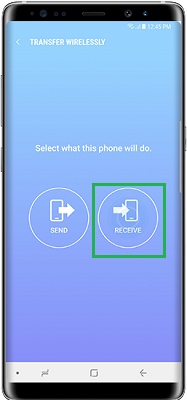
Schritt 3. Verbinden Sie beide Telefone und stellen Sie Galaxy S7 als Quellgerät ein
Markieren Sie Ihr Galaxy S7 als Absender und verbinden Sie das Galaxy S7 und das Galaxy S9, indem Sie einfach auf "Vernetz DichTaste via kabellos.
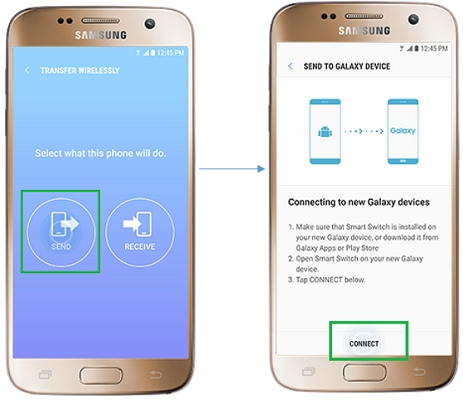
Um sicherzustellen, dass sowohl das Galaxy S7 als auch das S9 drahtlos über dieselbe Verbindung verbunden sind, muss eine einmalig erzeugte Pin angepasst werden. Nachdem eine sichere Verbindung hergestellt wurde, können Sie den Inhalt auswählen, den Sie verschieben möchten, einschließlich Kontakte, Mitteilungen, Kalender, Memo, Anrufprotokoll usw.
Schritt 4. Starten Sie die Datenübertragung von Galaxy S7 nach Galaxy S9
Nach klick “Absenden“Auf Ihrem alten Galaxy S7 erscheint auf Ihrem S9 eine Schaltfläche„ Empfangen “. Tippen Sie aufEingang”, Um Daten vom alten Galaxy S7 zu empfangen.
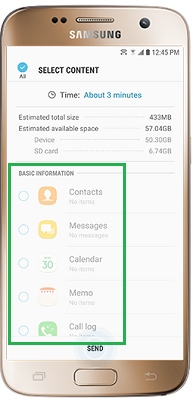
Bitte warten Sie während des Datenübertragungsprozesses vom alten Galaxy S7 zum neuen Galaxy S9. Sobald dies geschehen ist, informiert Sie die Benutzeroberfläche über alle ausgewählten Dateitypen, die in das neue S9 verschoben wurden. Nachdem Sie die ausgewählten Inhalte von einem alten Android-Telefon auf ein neues Galaxy-Telefon verschoben haben, können Sie die Smart Switch-App schließen und Ihr Galaxy S9 mit allen neu übertragenen Daten verwenden.
Smart Switch Nachteil:
Samsung Smart Switch kann nur Daten von anderen Geräten an ein Samsung-Gerät übertragen. Exklusiv für Samsung-Geräte. Cross-Platform-Transfer wird nicht unterstützt. Samsung Smart Switch kann beispielsweise keine Inhalte zwischen Android und iOS, Android und Android, iOS und Android usw. übertragen. Mit dem Smart Switch zum Übertragen von Daten an ein Samsung-Telefon ist der Vorgang etwas kompliziert und langsam. App-Daten können nicht übertragen werden (z. B. WhatsApp-Nachrichten vom iPhone an Samsung), kann jedoch große Dateien wie Fotos, Videos, Kontakte usw. übertragen. Darüber hinaus ist die Kompatibilität von Smart Switch in verschiedenen Smart Switch-Versionen für verschiedene Betriebssysteme des Telefons möglich, sodass verschiedene Geräte, die auf verschiedenen Plattformen ausgeführt werden, nicht unterstützt werden . Um Daten zwischen iPhone, Android, Windows Phone und Symbian Nokia-Mobiltelefonen verlustfrei zu übertragen, empfehlen wir Ihnen ein leistungsfähigeres Phone-to-Phone-Transfer-Tool.
Telefonumschaltung: Kopieren Sie ein Telefon auf ein anderes, einfach und schnell
Telefonübertragung und Telefonschalter können Sie dabei helfen, Fotos, Videos, Musik, Kontakte, Kalender, Kurzmitteilungen, Anrufprotokolle und alle anderen wichtigen Dateien direkt zwischen Geräten zu übertragen, z Android auf Android, Android auf iOS, iOS auf Android, iOS zu iOSund stellen Sie das Backup von Blackberry 7/10, iTunes, iCloud, OneDrive, Kies auf Ihren Android- und iPhone / iPad / iPod-Geräten wieder her. Darüber hinaus wird für gerootete Android-Geräte und iOS-Geräte mit Jailbreak auch die Übertragung von App-Daten unterstützt. Sowohl das Telefonübertragungs- als auch das Telefonwechselprogramm funktionieren perfekt für mehr als 6000 Smartphones und Tablets, einschließlich Apple, Samsung, HUAWEI, OPPO, Sony, HTC, Google Pixel, Nexus, LG, Motorola, ZTE, Panasonic, OnePlus, Xiaomi, Nokia und Oppo , Vivo, Lenovo und mehr. Unabhängig davon, ob Ihr Gerät von AT & T, Verizon, Sprint oder T-Mobile bereitgestellt wird. Es ist kompatibel mit Android 8.0 und dem neuesten iOS 12.
Verwandte Anleitung: Telefonübertragung - Übertragen Sie Dateien vom alten Samsung auf das Galaxy S9
Kostenloser Download Phone Toolkit- Phone Switch für Windows und Mac und versuchen Sie, Daten direkt zwischen zwei Geräten zu verschieben.


Im Folgenden finden Sie die vollständige Anleitung zum Übertragen von Daten von und einem iPhone zu Samsung Galaxy S9 mithilfe der Phone Switch-Software. Sie können auch die gleichen Schritte ausführen, um Daten von Android nach Android Safe, Easy und Fast zu übertragen.
Schritte zum Übertragen von Daten vom iPhone an Galaxy S9 mithilfe von Phone Switch
Schritt 1. Verbinden Sie das iPhone und das Galaxy S9 mit dem Computer
Laden Sie Android Switch herunter und starten Sie es. Schalten Sie Ihren Computer ein und klicken Sie auf "Schalter”Unter der verfügbaren Option.

Verbinden Sie nun beide Geräte mithilfe eines USB-Kabels mit Ihrem Computer. Hier haben wir ein iPhone und ein Android-Handy von Samsung als Beispiel genommen.
Die Daten werden vom Quellgerät zum Zielgerät übertragen.
Hinweis: Wenn sich Quell- und Zielgerät am falschen Ort befinden, können Sie dieFlip”, Um ihre Position auszutauschen.
Schritt 2. Wählen Sie die zu übertragende Datei aus
Wählen Sie die Dateitypen aus, die Sie übertragen möchten, einschließlich Kontakte, Kurzmitteilungen, Fotos, Videos, Musik und viele andere Inhalte.
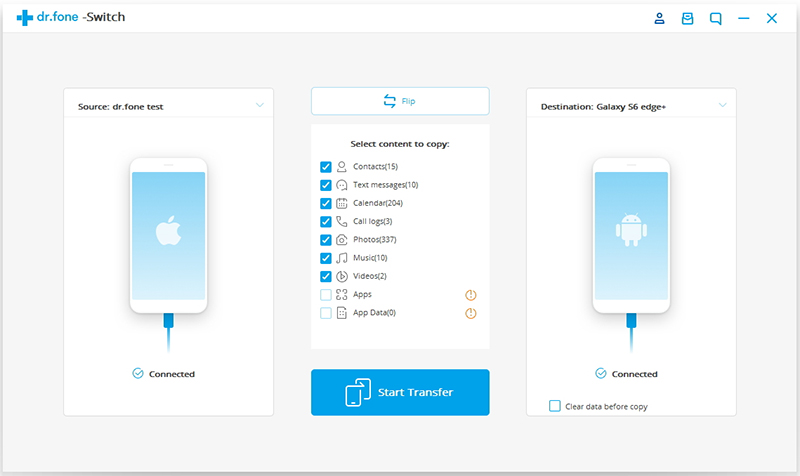
Schritt 3. Starten Sie die Übertragung der iPhone-Daten an das Samsung Galaxy S9
Klicken Sie nach der Auswahl der Dateitypen auf "Übertragung starten“, Um mit der Übertragung von Inhalten von Ihrem alten iPhone auf das neue Samsung Galaxy S9-Smartphone direkt zu beginnen.
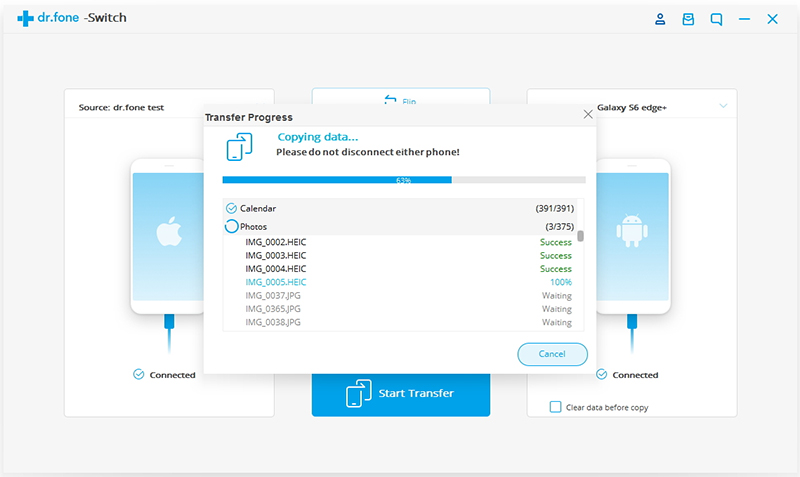
Hinweis: Trennen Sie die Geräte erst, wenn der Übertragungsvorgang abgeschlossen ist.
Sie können auch das Kästchen ankreuzen.Löschen Sie die Daten vor dem Kopieren”, Wenn Sie Daten auf dem Zieltelefon löschen möchten, bevor Sie die Dateien auf das Zieltelefon übertragen.
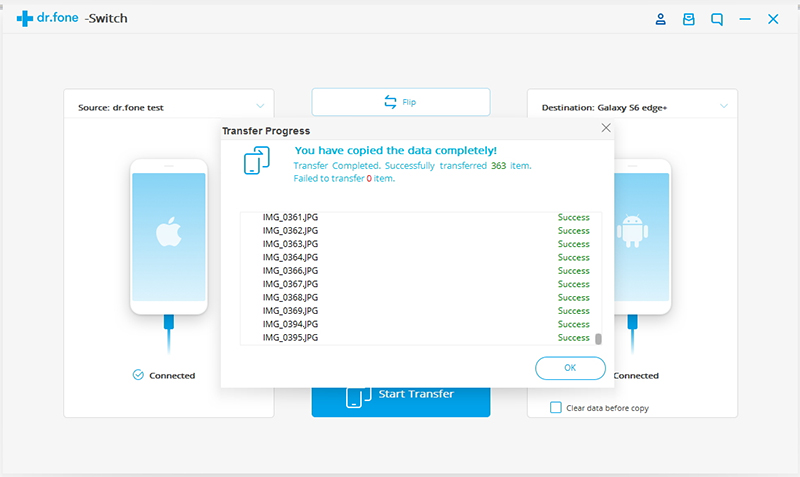
In wenigen Minuten werden alle ausgewählten Dateien erfolgreich an Samsung Galaxy S9 übertragen.


EinpackenDas waren also die beiden Methoden, um Daten auf das Samsung Galaxy Smartphone zu übertragen. Es hängt völlig von Ihnen ab, für welche Methode Sie sich entscheiden. Samsung
Smart Switch ist kostenlos, aber der Vorgang ist etwas kompliziert. Es können nur Fotos, Videos und Kontakte von anderen Geräten auf ein Samsung-Gerät übertragen werden. Wenn Sie nach einer sicheren, einfachen und schnellen Methode zur Übertragung von Daten zwischen verschiedenen Telefonen suchen, empfehlen wir die Verwendung Telefonübertragung or TelefonschalterBeide bieten eine einfache Lösung mit einem Klick, um Daten direkt von einem Telefon auf ein anderes zu übertragen, zu kopieren, zu wechseln oder zu migrieren. Zum Kopieren der Daten Ihres Telefons sind keine technischen Kenntnisse erforderlich.
Beste Smart Switch-Alternativen
Ihre Nachricht
Prompt: Sie brauchen, um Einloggen bevor du kommentieren kannst.
Noch keinen Account. Klicken Sie bitte hier Registrieren.

Laden...


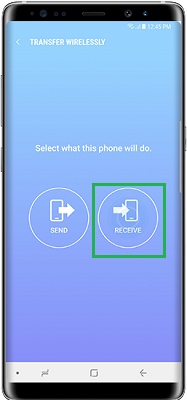
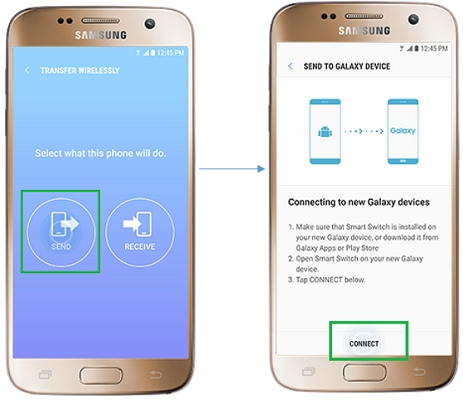
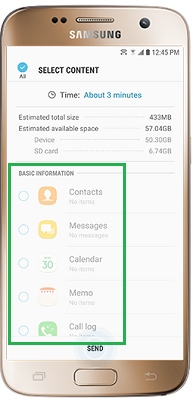



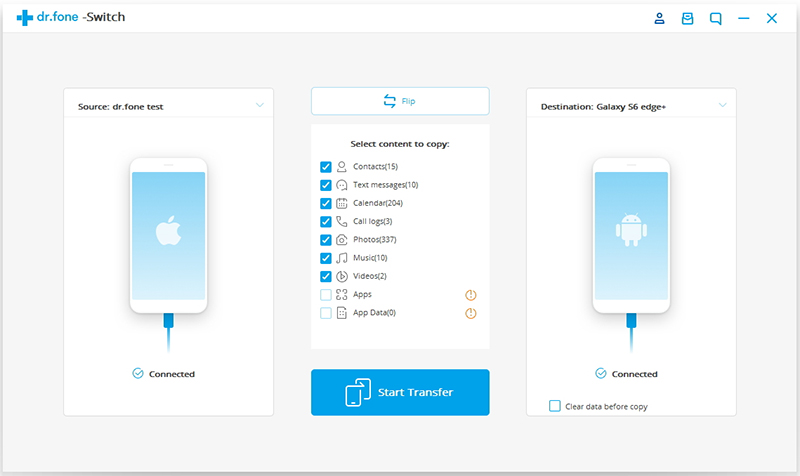
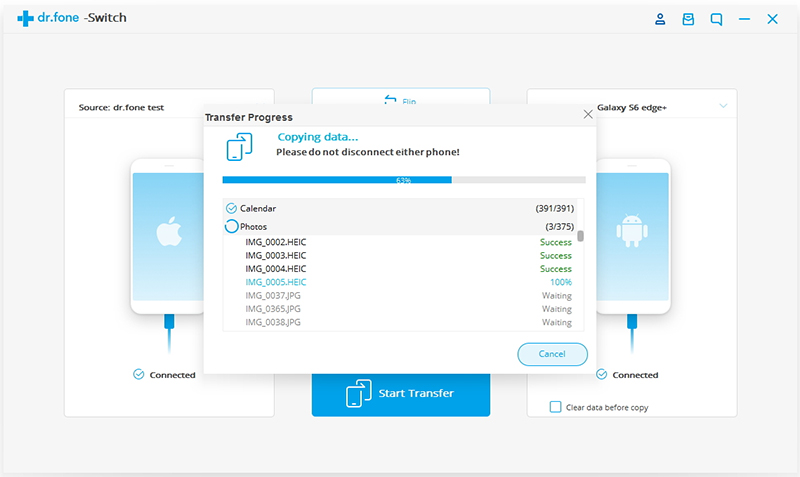
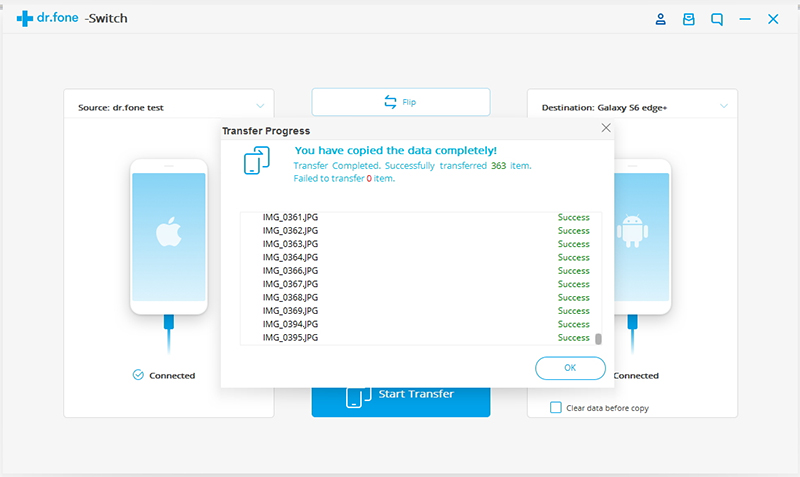








Noch kein Kommentar Sag etwas...